Cara Membuat Restore Point dengan CMD / PowerShell
Om Swastyastu…
Membuat restore point secara rutin, memang suatu keharusan apalagi untuk yang gemar melakukan tweaking terhadap sistem operasi Windows. Dengan itu kita akan membuat “cadangan” dari sistem yang bisa kita restore jika terjadi kesalahan setelah melakukan tweaking.
Nah, khusus pada artikel ini saya akan membagikan bagaimana cara membuat restore point menggunakan Command Prompt dan juga PowerShell. Cara ini memang kurang umum digunakan, tapi tidak ada salahnya juga untuk dicoba.
Cara 1: Menggunakan Command Prompt
Pertama kamu buka Command Prompt sebagai administrator, setelah itu copy perintah dibawah ini ke jendela Command Prompt.
wmic.exe /Namespace:\\root\default Path SystemRestore Call CreateRestorePoint "NamaRestorePoint", 100, 7
Note: Kamu bisa ganti NamaRestorePoint dengan yang lain sesuai keinginan.
Setelah itu kamu bisa tekan tombol Enter. Tunggu beberapa saat hingga muncul pesan seperti gambar dibawah ini, yang menandakan restore point berhasil dibuat.
Cara 2: Menggunakan PowerShell
Buka PowerShell sebagai administrator, lalu copy perintah dibawah ini ke jendela PowerShell.
powershell.exe -ExecutionPolicy Bypass -NoExit -Command "Checkpoint-Computer -Description "NamaRestorePoint" -RestorePointType 'MODIFY_SETTINGS'"
Note: Kamu bisa ganti NamaRestorePoint dengan yang lainnya.
Tekan Enter, dan tunggu beberapa saat hingga prosesnya selesai.
Oke, setelah mengikuti langkah diatas, seharusnya restore point sudah berhasil dibuat. Untuk membuktikannya kamu bisa membuka jendela System Restore dengan cara sebagai berikut.
Buka run command dengan menekan Win + R pada keyboard. Ketikkan rstrui lalu klik OK / tekan Enter untuk membuka System Restore.
Sekedar catatan, kedua cara diatas hanya bisa digunakan satu kali dalam 24 jam. Jadi jika sebelumnya kamu telah membuat restore point, silahkan tunggu keesokan harinya agar bisa menggunakan kembali.
Demikianlah artikel Cara Membuat Restore Point dengan CMD / PowerShell. Semoga bisa bermanfaat, dan terima kasih sudah membaca.
Om Santih, Santih, Santih, Om…
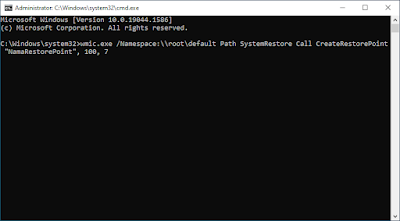

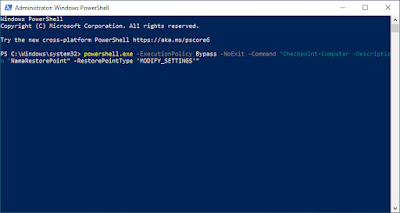
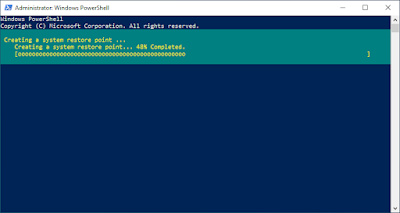

Post a Comment for "Cara Membuat Restore Point dengan CMD / PowerShell"
Silahkan tinggalkan komentar Anda...
Dilarang SPAM dan SARA...